گاهی اوقات پس از پاکسازی ویروس یا اثر جاسوس افزارها ، برنامه های کاربردی آسیب دیده و اینترنت اکسپلورر معمولا قربانی اصلی است.
در چنین مواردی ، اینترنت اکسپلورر نخواهد توانست صفحات وب را نمایش دهد و یا ممکن است شما را به جایی ببرد که نمی خواهید به آن بروید.
گاهی اوقات مثل این خطا نمایش می شود:
اگر چنین مسئله ای شمارا گرفتار کرده و شما نمی توانید یا نمی خواهید رایانه خود را فرمت کنید ، زمان نصب مجدد اینترنت اکسپلورر شما فرا رسیده است.توصیه میکنم مرورگر را کاملا از رایانه پاک کرده(uninstalling) ، رایانه را دوباره راه اندازی کنید و سپس مرورگر را مجددا نصب کنید. به این ترتیب ، ما مطمئن هستیم که ما همه قسمت ها و جزئیات برنامه را که ممکن است در صورت عدم خذف ازرایانه پس از نصب مجدد هم ایجاد اشکال کنند از بین برده ایم.شما همچنین می توانید از مراحل این مقاله برای حذف ساده اینترنت اکسپلورر استفاده کنید.
چگونگی نصب مجدد اینترنت اکسپلورر به شکل کارآمد
اگر در رایانه شماسیستم عامل به طور پیش فرض اینترنت اکسپلورر نسخه های پایین تر نصب بوده و شما بعدا اینترنت اکسپلورر ۸ را نصب کرده اید با حذف اینترنت اکسپلورر ۸ ، نسخه های قبلی اینترنت اکسپلورر دوباره به عنوان اینترنت اکسپلورر سیستم شما ظاهر می شوند . به عنوان مثال ، اگر شما مرورگر اینترنت اکسپلورر ۶ رایانه خود را به IE8 به روز رسانی کرده باشید، پس از خذف اینترنت اکسپلورر ۸ اینترنت اکسپلورر ۶ دوباره بر روی سیستم شما ظاهر می شود. اما من قصد دارم شما را گام به گام با نصب مجدد آخرین و بزرگترین نسخه یعنی IE8 آشنا سازم. اگر شما از ویندوز ۷استفاده می کنید، از بین بردن IE8 رایانه شما را بدون مرورگر خواهد کرد پس ابتدا باید آماده نصب فایل ها با استفاده حافظه یو اس بی شوید. شما می توانید فایلهای ضروری برای این منظور را از اینجا دریافت کنید.
برای انجام این اقدامات ، شما باید به عنوان مدیر(Administrator) وارد سیستم شوید. برای این مثال ، ما از مرورگر اینترنت اکسپلورر ۸ در رایانه ای با ویندوز ایکس پی با سرویس پک ۳ استفاده می کنیم. اول ، اجازه دهید به Add or Remove programs ویندوز با کلیک بر روی دکمه استارت و سپس رفتن به کنترل پنل و سپس انتخاب Add or Remove programs برویم.
پس از باز نمودن Add or Remove programs ، به پایین لیست حرکت کنید تا ویندوز اینترنت اکسپلورر ۸ (Windows Internet Explorer 8)را مشاهده کنید همانند تصویر زیر:
با کلیک بر روی کلمه ویندوز اینترنت اکسپلورر ۸ شما خواهید دید دکمه ‘حذف’ (‘Remove’)ظاهر می شود که شما می توانید در تصویر زیر ببینید :
پس از اینکه شما بر روی دکمه حذف کلیک کنید ، ویندوز شما را به صفحه نمایش مانند زیر را می برد. از اینجا به بعد همه آنچه شما نیاز دارید کلیک بر روی بعدی(Next) می باشد. با این کار روند حذف برنامه شروع می شود.
روند حذف نرم افزارهایی که بعد از اینترنت اکسپلورر ۸ نصب شده اند را برای شما لیست می کند. گاهی اوقات برنامه های کاربردی برای عملکرد مناسب نیاز به اینترنت اکسپلورر دارند. این به ما هشدار می دهند که ممکن است پس از حذف کامل IE مشکلاتی با این برنامه ها داشته باشیم. نگران نباشید ، ما زمانی که آن را کاملا از رایانه حذف نمودیم قصد نصب مجدد آن را داریم! پیش بروید و با کلیک بر روی بله ادامه دهید.
شما در این مرحله عملیات کپی کردن فایلها را مشاهده می کنید سپس ۴مرحله حذف برنامه توسط رایانه انجام می شود. کامپیوتر خود را تا زمان انجام دادن این مراحل که به خذف کامل IE8 و جایگزینی آن با نسخه قدیمی تر می شود را به حال خود رها کنید.
زمانی که همه مراحل انجام شد دکمه پایان را می بینید. با کلیک بر روی دکمه پایان رایانه شما ریستارت خواهد شد. با کلیک روی «در حال حاضر راه اندازی مجدد نمی خواهد(Do not restart now’) این امر اجتناب ناپذیر را به تاخیر انداخته اید ، اما چیزهای عجیب و غریب ممکن است برای شما رخ دهد!
پس از شروع مجدد رایانه شما ، شما نسخه های قبلی اینترنت اکسپلورر را خواهید داشت. شما می توانید نسخه برنامه را با رفتن به help اینترنت اکسپلورر و انتخاب گزینه about مشخص کنید . این چیزی است که من در رایانه خود می بینم :
حالا از اینجا ، می توانید به این لینک بروید تا مرورگر خود را به اینترنت اکسپلورر ۸ ارتقاء دهید. کلید ‘دانلود همین حالا(‘Download now’) را در جعبه نارنجی رنگ مانند تصویر زیر پیدا کرده و بر روی آن کلیک کنید.
با کلیک کردن روی آن دکمه باعث شروع دانلود فایلهای ضروری و نهایتا نصب یک نسخه تر و تمیز و خوب از IE8 خواهد شد. این دفعه ، حواستان را جمع کنید که هنگام وبگردی کجا می روید و حتما برنامه های محافظ امنیت نصب کرده تا از شر آن بدافزار های اینترنتی در امان باشید . شما می توانید برای راهنمایی بیشتر در این مورد از مقاله Aibek در مورد ۱۵ برنامه رایگان بسیار ضروری که هر کامپیوتری باید داشته باشد استفاده کنید.برای دانستن بیشتر در مورد انتی ویروس ها از مقاله ۱۰ آنتی ویروس رایگان برتر استفاده کنید.
موفق باشید!
منبع:MAKEUSEOF



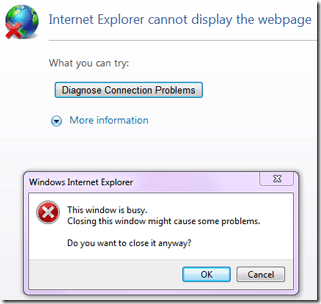
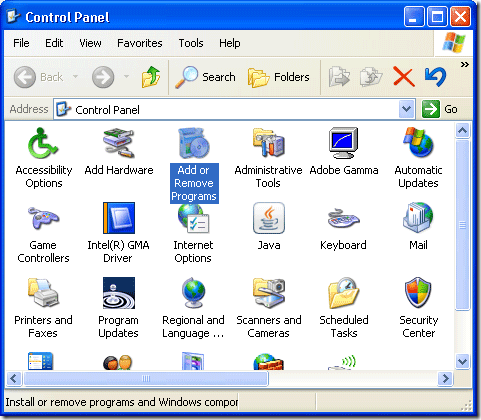
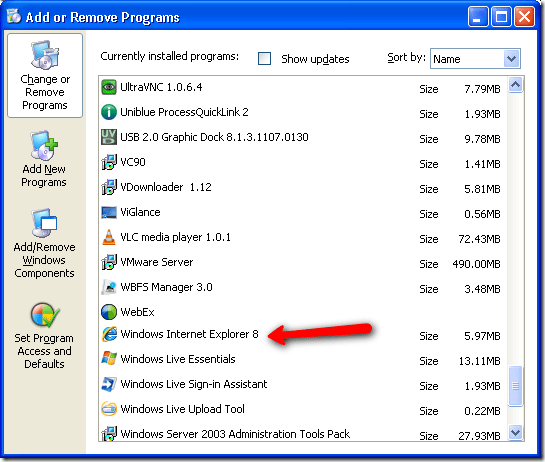
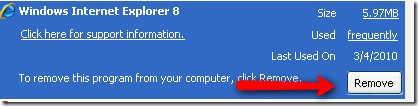
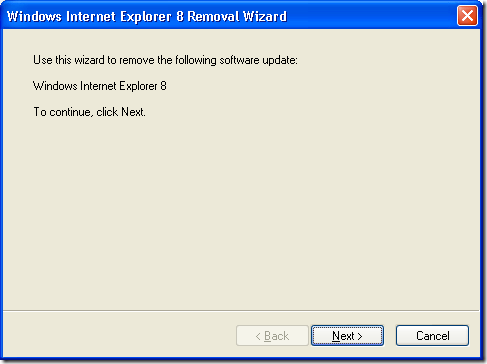

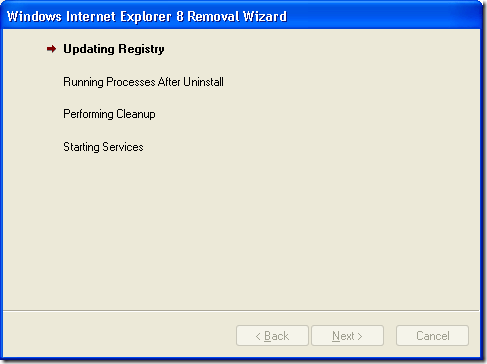


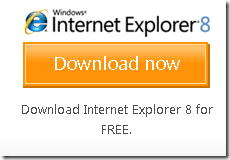

 پاسخ با نقل قول
پاسخ با نقل قول
